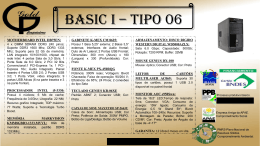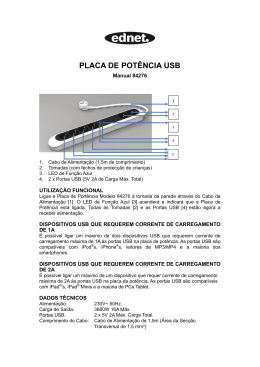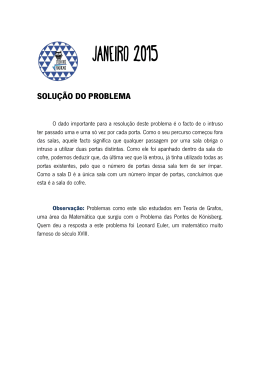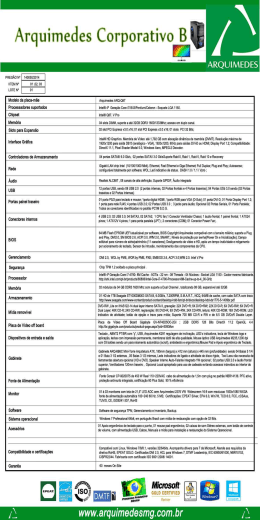Configuraçã o de Portas em Linux
para impressão direta
Nota técnica:
Em Linux/MAC as portas COM/LPT/USB têm outra designação:
PORTAS COM/SÉRIE
COMn = /dev/ttySn
WINDOWS
LINUX/MAC
COM1
/dev/ttyS0
COM2
/dev/ttyS1
Portas LPT/PARALELA
LPTn = /dev/lpn
WINDOWS
LINUX/MAC
LPT1
/dev/lp0
LPT2
/dev/lp1
Portas USB
USB00n = /dev/usb/lpn
WINDOWS
LINUX/MAC
USB001
/dev/usb/lp0
USB002
/dev/usb/lp1
Portas USB:
1. Conectar a impressora Já ligada à porta USB.
2. Executar o comando “dmesg” para a identificação do Dispositivo.
2.1. # dmesg | grep "USB"
3. Após executar este comando apareceram “todos” os dispositivos USB Ligados a sua
maquina. E sera nescesario emcontra mais no final nessa lista algo do genero: “ttyACM0
USB” onde o «ttyACM0» é a porta que se emcontrara na pasta /dev.
4. Executar o comando “ls” na pasta “/dev”
4.1. # ls -la /dev
5. Apos executar o comando aparecera a lista das pastas i ficheiros que se emcontram dentro
da pasta “/dev”, e iremos procurar pelo ficheiro com o nome que emcontramos no
comando anterior.
6. Quando emcontrado o que intereça é a 4º coluna (“dialout” no meu caso) que é o grupo a
que ertençe esse ficheiro.
7. Agora temos de nos certificar se fazemos parte desse grupo.
7.1. Executar o comando: # sudo gedit /etc/group, Que nos mostrara os grupos que
existem no SO.
7.2. Procurar pelo grupo “dialout” para ver se tem o nome de utilizador a seguir aos dois
pontos.
8. Apos adicionarmo-nos ao grupo, teremos de reiniciar a maquina para assumir a nova
configuração do grupo.
9. Tester a porta com o comando # echo ‘teste’ > «/dev/ttyACM0»
Portas COM:
As portas COM (ttyS*) não sãp registadas no comando “dmesg” como as portas USB por isso
temos de descubrir mais ou menos as tentativas.
1. Procurar às portas e o grupo respectivo às portas.
1.1. Executar o comando: # ls -la /dev
1.2. Procurar na lista o ficheiro com nome «ttyS*» que seram as portas series da maquina.
1.3. Quando emcontrado algum dos ficheiros, ver a 4º coluna que sara o grupo ao qual a
porta pertençe para poder adicionar o nosso utilizador ao grupo. (Ver passo 7 da
confuguração das portas USB)
2. Aops adicionados ao grupo, tester as porta com o comando # echo ‘teste’ > «/dev/ttyS*»
sendo “*” o numero da porta começando no 0.
3. Saberá quando encontrou a porta, pois a impressora fará um saltinho e imprimirá a
palavra teste.
Portas LPT:
As portas LPT (lp*) não sãp registadas no comando “dmesg” como as portas USB por isso
temos de descubrir mais ou menos as tentativas.
4. Procurar às portas e o grupo respectivo às portas.
4.1. Executar o comando: # ls -la /dev
4.2. Procurar na lista o ficheiro com nome «lp*» que seram as portas paralelas da
maquina.
4.3. Quando emcontrado algum dos ficheiros, ver a 4º coluna que sara o grupo ao qual a
porta pertençe, para poder adicionar o nosso utilizador ao grupo. (Ver passo 7 da
confuguração das portas USB)
5. Aops adicionados ao grupo, tester as porta com o comando # echo ‘teste’ > «/dev/lp*»
sendo “*” o numero da porta começando no 0.
6. Saberá quando encontrou a porta, pois a impressora fará um saltinho e imprimirá a
palavra teste.
Instalaçã o de Impressoras em Linux
via sistema operativo
Ao contrário do Windows o Ubuntu já traz os “device drivers” actualizados para a maior parte
do hardware actual que poderá ter que instalar. Assim é pouco provável que tenhamos que
procurar os “Drivers” para a nossa impressora!
1. Pre-Instalação.
1.1. Para que os periéricos sejam detectados devem estar já ligados “ON” aquando do
arranque do Linux.
1.2. Se quisermos verificar se uma impressora foi detectada pelo nosso sistema usamos
o comando lsusb.
1.3. A listagem mostra uma impressora Epson Stylus ligada a uma porta USB! (Caso
pretenda consultar uma listagem de impressoras compatíveis com o Linux vá
a www.linuxprinting.org).
2. Instalação da Impressora
2.1. Aceder a configuração de impressoras
2.2. Adicinar a Impressora
"""
New Printer
I
Choose Driver
·.r·1l!o!!HPr:!iev:co
;!r,s ---------,
l or LaserJet v2013.114 Postscrl
Models
CM8050 CM8060 Color MFP With Edgelfne Tr
CMSOSO Color
CMSOSO MFP with Edgeline
CM8060Color
CM8060 MFP with Edgeline
color Inkjet cp1160
HP Color LaserJet Series PCL 6CUPS
HP Color LaserJet Foomatic/Postscr
Color Inkjet cp1160tn
color Inkjet cp1700
Color Inkjet cp1700d
Color Inkjet cp1700ps
Color Inkjet Printer CP1160
Color Inkjet Printer CP1700
Color LaserJet
Color LaserJet 5
Color LaserJet 5/SM
rnlncl <P( h;1 t _.;_m
ack
"'
I[
Cancel
J[ Forward
j
ll
Jl
New Printer
Describe Printer
Printer Name
Short name for this printer such as "laserjet"
[HP-Color-LaserJet
Description (optional)
Human-readable description such as "HP LaserJet with Ouplexer"
[HP"C?tor LaserJet
Location (optional)
Human-readable location such as "Lab 1"
ack
J
t
{ancel
Apply
Download